Jak na ochranu PDF souborů heslem či vodoznakem
Sponzorované odkazy
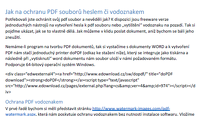
Potřebovali jste ochránit svůj pdf soubor a nevěděli jak? K dispozici jsou freeware verze jednoduchých nástrojů na vytvoření hesla k pdf souboru nebo „vytištění“ vodoznaku na pozadí. Tak si pojďme ukázat, jak se to vlastně dělá. Jak můžeme v klidu poslat dokument, aniž bychom se báli jeho zneužití.
Nemáme-li program na tvorbu PDF dokumentů, tak si vystačíme s dokumenty WORD a k vytvoření PDF nám stačí jednoduchý printer doPDF (odkaz ke stažení níže), který se integruje jako tiskárna a následně při „vytisknutí“ word dokumentu nám soubor uloží v námi požadovaném formátu. Podporuje 64-bitový operační systém Windows.
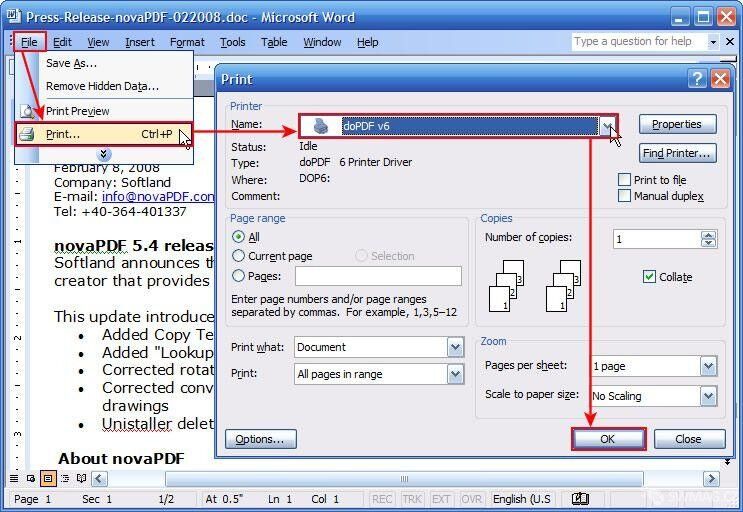 Tisk souboru do PDF
Tisk souboru do PDFV případě, že chceme postup obrátit, tak při otevření programu nám nabídne…
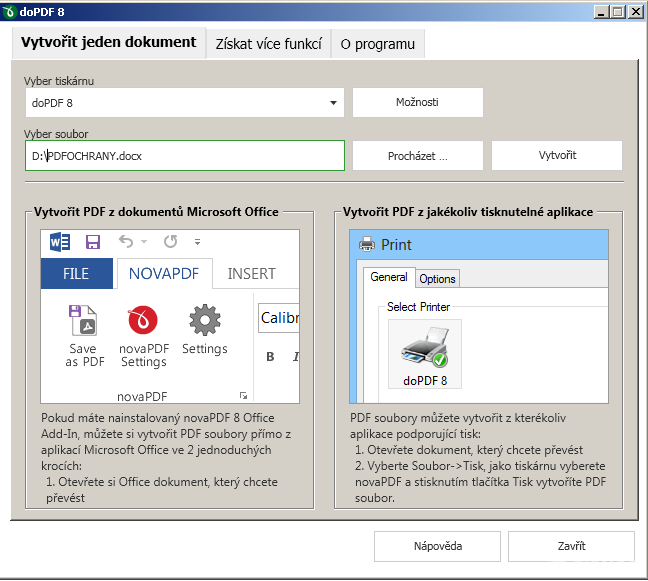 Program na tvorbu PDF
Program na tvorbu PDFOchrana PDF vodoznakem
V prvé řadě bychom si měli představit stránku Watermark-image, která nám poskytuje ochranu vodoznakem bez nutnosti instalace softwaru. Vložíme svůj soubor, nastavíme dané parametry, včetně úhlu natočení textu a text samotný.
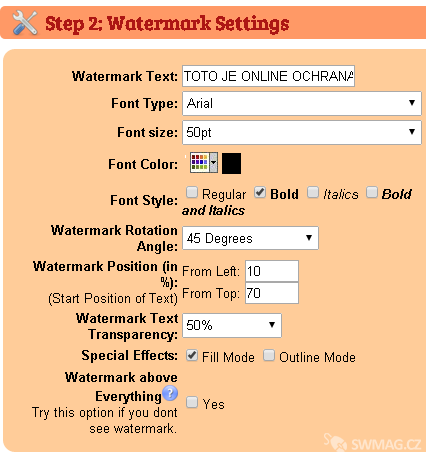 Nastavení parmaterů na stránce Watermark-image
Nastavení parmaterů na stránce Watermark-imagePak jen stiskneme Watermark PDF, přejdeme na stránku s našim souborem a stáhneme si jej s již vnořeným vodoznakem, který jsme si nadefinovali. Stránka obsahuje také mnoho dalších funkcí. A takto může například vypadat výsledný produkt.
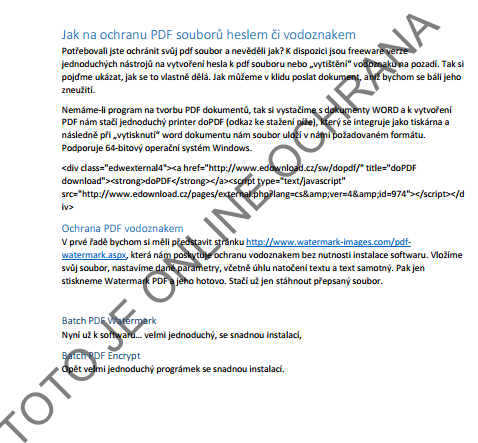 Vodoznak online
Vodoznak onlineBatch PDF Watermark
Nyní už k softwaru… velmi jednoduchý, se snadnou instalací i ovládáním.
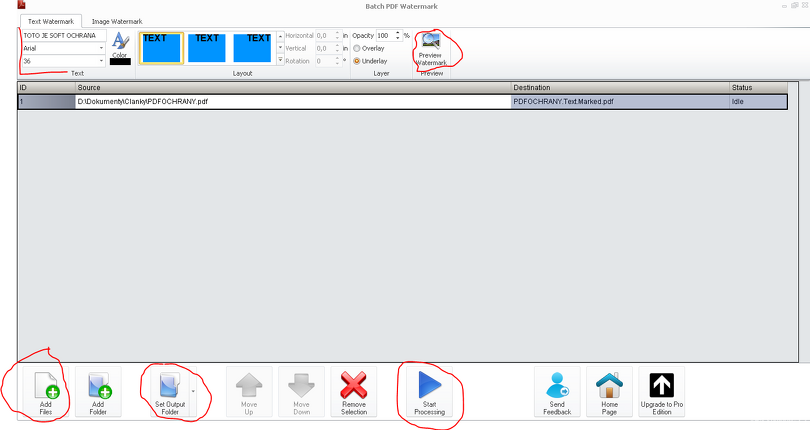 Design softwaru a jeho funkce
Design softwaru a jeho funkceVlevo dole vložíme svůj soubor formátu PDF nebo jeho celou složku. Vlevo nahoře nastavíme, jaký chceme zobrazovat text, jeho font a velikost, barvu textu, směr toku textu (layout) nastavíme v rolovacím náhledu textu, kde jsou jak vodorovné tak i úhlopříčné směry a v neposlední řadě také nastavíme Opacity, což je viditelnost (jak tučný je text). Můžeme se také podívat, jak vodoznak bude vypadat, tlačítkem Preview vpravo nahoře. Nastavíme složku, do které chceme předělané soubory ukládat, a už zbývá jen spustit proces tlačítkem Start processing. A takto vypadá naše ochrana.
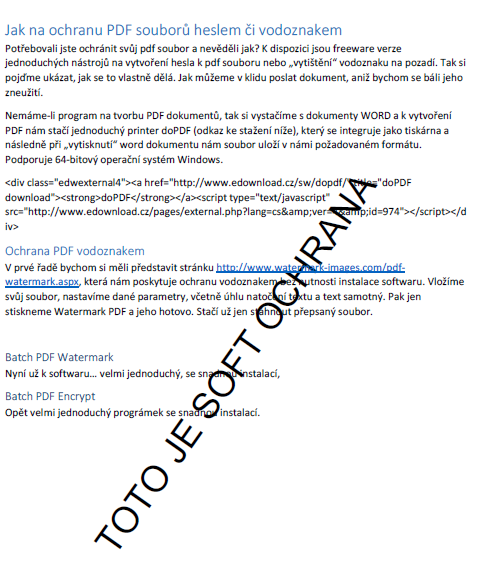 Ochrana textem pomocí programu
Ochrana textem pomocí programuPřepnutím na záložku Image watermark můžeme se stejným nastavením na místo textu nastavit vodoznak obrázkem.
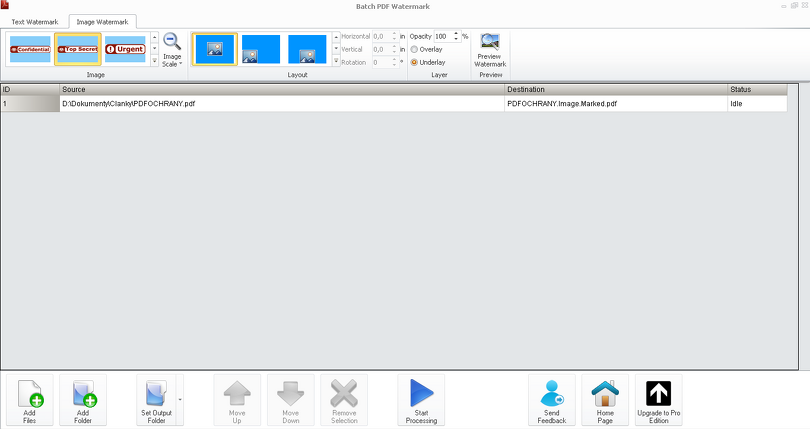 Ochrana pomocí obrázku
Ochrana pomocí obrázkuA takto například může vypadat s námi zadaným umístěním chráněný soubor.
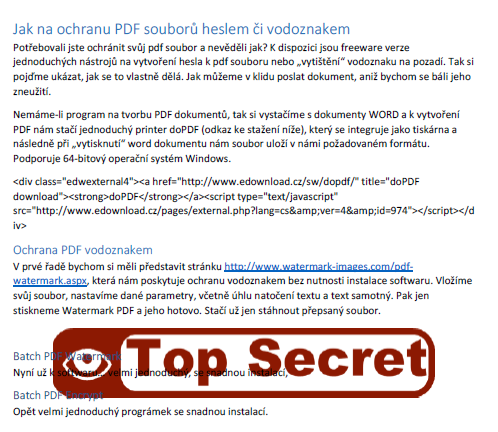 Top Secret- ochrana obrázkem
Top Secret- ochrana obrázkemBatch PDF Encrypt
Opět velmi jednoduchý prográmek se snadnou instalací.
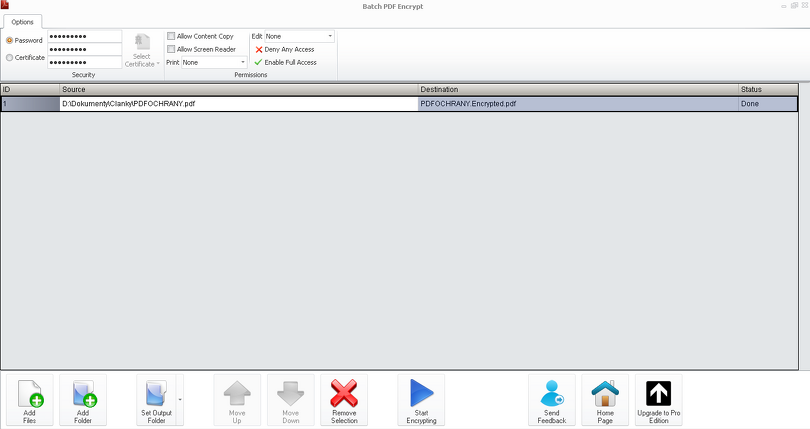 Batch PDF Encrypt
Batch PDF EncryptOvládání už jsme si vysvětlili výše, princip je stejný, nyní jen zadáváme heslo a výsledný produkt nám při otevření zahlásí…
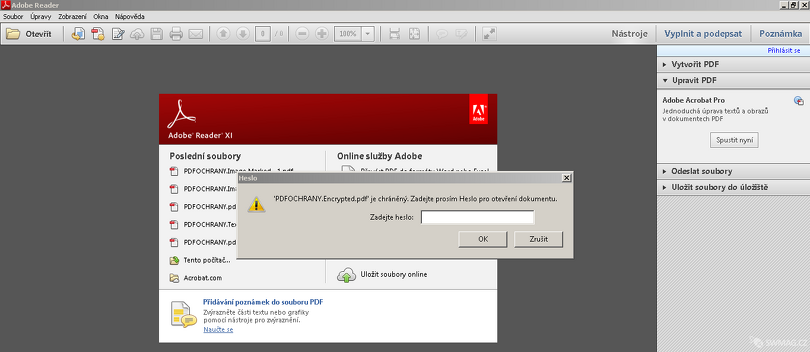 PDF s ochranou heslem
PDF s ochranou heslemNově vytvořené soubory pomocí programu Batch PDF Encrypt nebo Batch PDF Watermark se ukládají pod starým názvem (+)tečka (+)metoda kódu (text.marked, image.marked nebo encrypted). Je zde jisté riziko… ochrany nejsou neprolomitelné.
Článek Jak na ochranu PDF souborů heslem či vodoznakem byl publikován 2. ledna 2016 v 05.00 v rubrice Programy, Internet a Návody. Autorem článku je Daniel Jiříček. Pro diskusi slouží komentáře (0).
Podobné články
- Úprava PDF dokumentů 25.09.2012 05.00
- Protipirátská ochrana Ubisoftu 23.03.2010 06.00
- Foxit Reader aneb prohlížení PDF snadno a rychle 29.10.2008 06.00
- Snadnější úprava PDF dokumentů s programem Acrobat XI 04.01.2013 05.00
- Adobe Reader - PDF prohlížeč z domácí továrny 02.12.2009 06.00
Top 10
- Nejlepší online překladače vět a textů na internetu
- Kontrola pravopisu - Jak účinně opravovat texty?
- Překladače vět - výběr nejlepších freeware překladačů
- Karaoke - Texty písní ke stažení zdarma
- Internetová stránka Navratdoreality.cz
- Prožijte léto s pánskými botami z Robelshoes
- MP3s.Nadruhou.net
- Těžba kryptoměn je šikovný způsob, jak si vydělat zajímavé peníze
- Držte krok s dobou: Jaké (ne)výhody přináší digitalizace dokumentů?
- Vybavte se na zimu s obuví Robel
Tagy
navradoreality překladač, translator převod Komunismus idos spolužáci, komunikace karaoke Google music pravopis
Doporučujeme
Máte tiskárnu? Ať již jste firma či spotřebitel, vyzkoušejte naše tonery ve slevě. Tonery a náplně do tiskáren HP máme za bezkonkurenční ceny.
